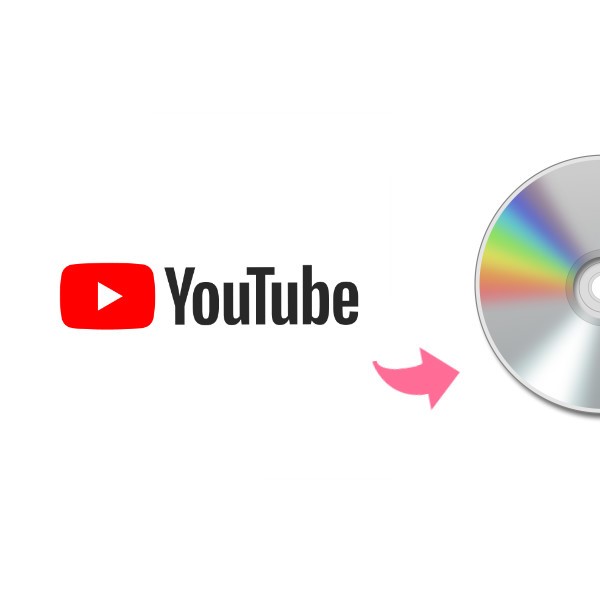今の時代では、パソコンで専門のソフトを使用して、DVD・ブルーレイを作成することは当たり前のようになっています。旅行ビデオ、結婚式ムービー、せっかく録画した好きなドラマ映画などの動画をブルーレイに書き込んで大事に保存したり、プレゼントにして他人に贈ったりすることが多いです。
ブルーレイを焼くには専門のブルーレイ書き込みソフトを使わなければなりません。Windows7/8対応のソフトも多く出ており、簡単にDVD・ブルーレイにデータやビデオ動画を書き込むことができます。
しかし、Windows10が新しく登場してから、今まで使用できていたブルーレイ書き込みソフトは使用できなくなっていることがあります。Windows10の環境でブルーレイを作成する場合では、新しくWindows10に対応するソフトをダウンロード・インストール必要があります。
だから今回は、Windows10でも動作できるソフト「VideoByte DVD 作成」でビデオ動画をブルーレイに書き込む方法を紹介します。
Windows10でビデオ動画をブルーレイに書き込む方法
1、ブルーレイに書き込みたい動画を追加する
ソフトを起動して、 「ブルーレイ 作成」 を選択します。
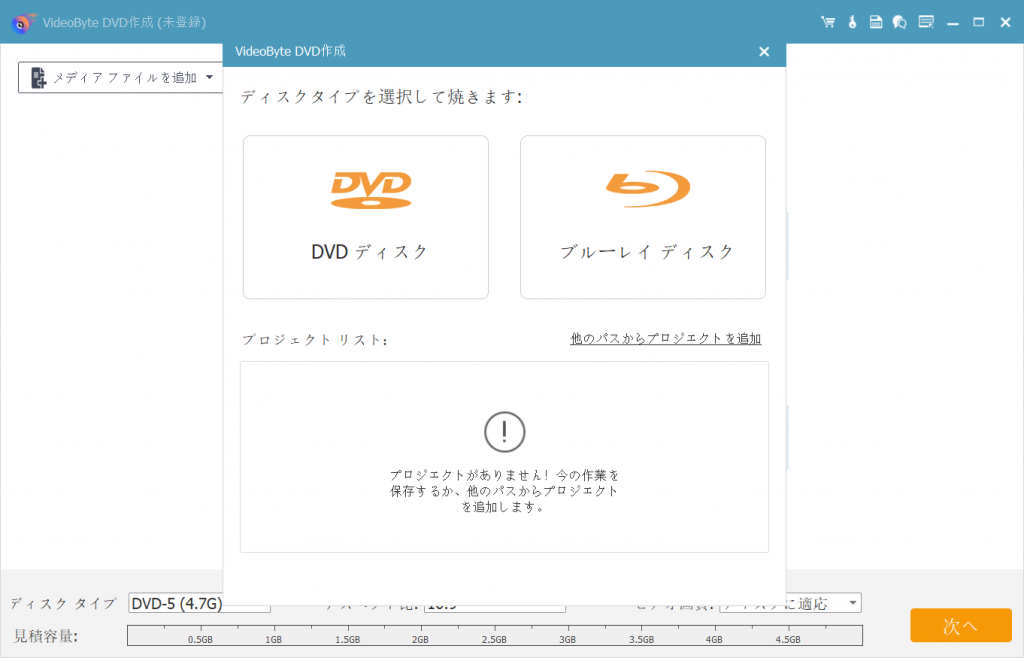
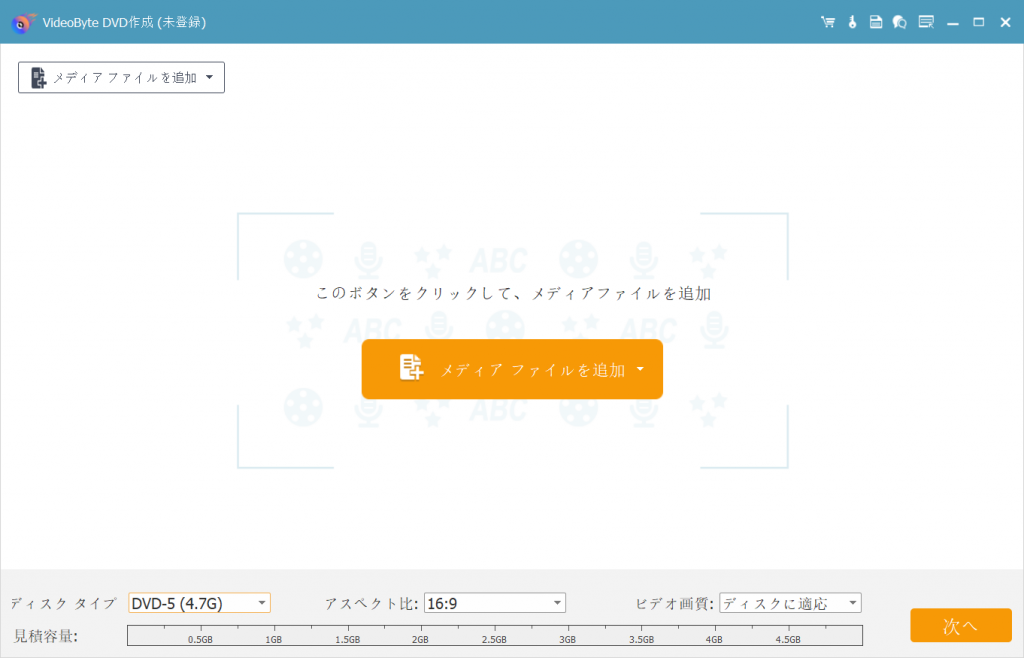
2、ブルーレイディスクをセットする
R/W対応のブルーレイディスクをR/Wブルーレイドライブにセットしてから、ソフトはディスクの見積容量が表示します。そして、ご利用のブルーレイディスクの仕樣によって、 「ディスク タイプ」 から 「BD-25(25GB)」 あるいは 「BD-50(50GB)」 を選択してください。
また、需要に応じて、 「アスベスト比」 と 「ビデオ画質」 を選択してください。設定が済んだら、 「次へ」 を押します。
ご注意: ブルーレイディスクの作成はR/W対応のブルーレイディスク及びR/Wブルーレイドライブが必要ですので、事前にご用意ください。

3、ブルーレイメニューを作成する
それから、ブルーレイメニューの作成画面に入ります。家族、旅行などのテンプレートを無料でたくさん提供しるので、お気に入りのテンプレートをクリックすればすぐに利用できます。
また、文字、ボタンの場所なども編集することができます。ブルーレイメニューは不要の場合、 「メニューなし」 にチェックを入ればいいです。準備が出来たら、 「次へ」 を押します。
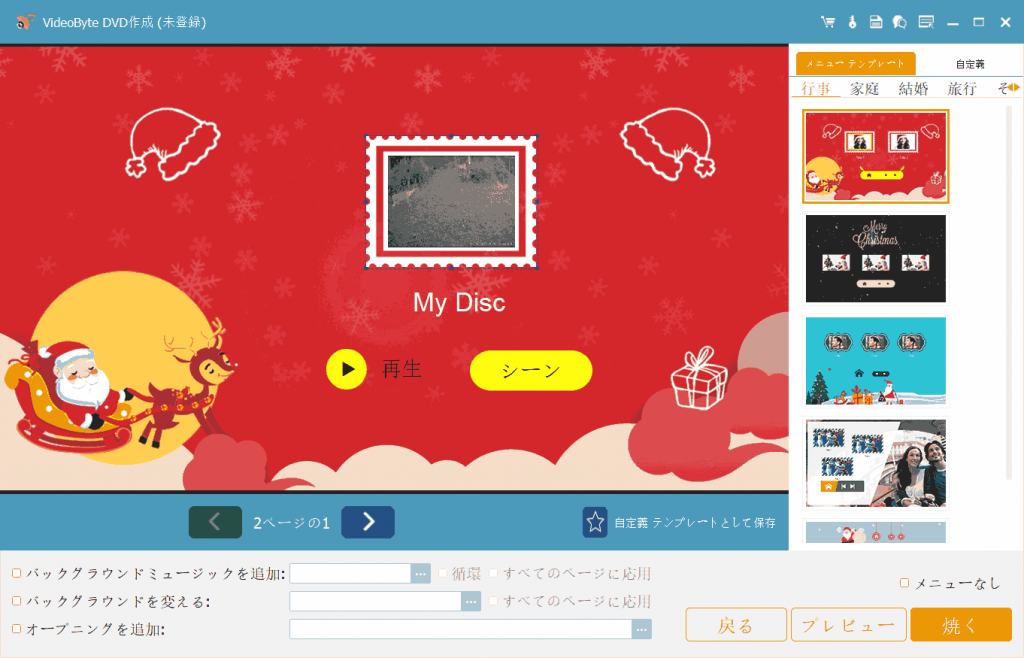
4、動画をブルーレイへの書き込みを開始する
すると、最終確認画面に入ってから、この画面で出力先、再生モードなどをチェックすることができます。
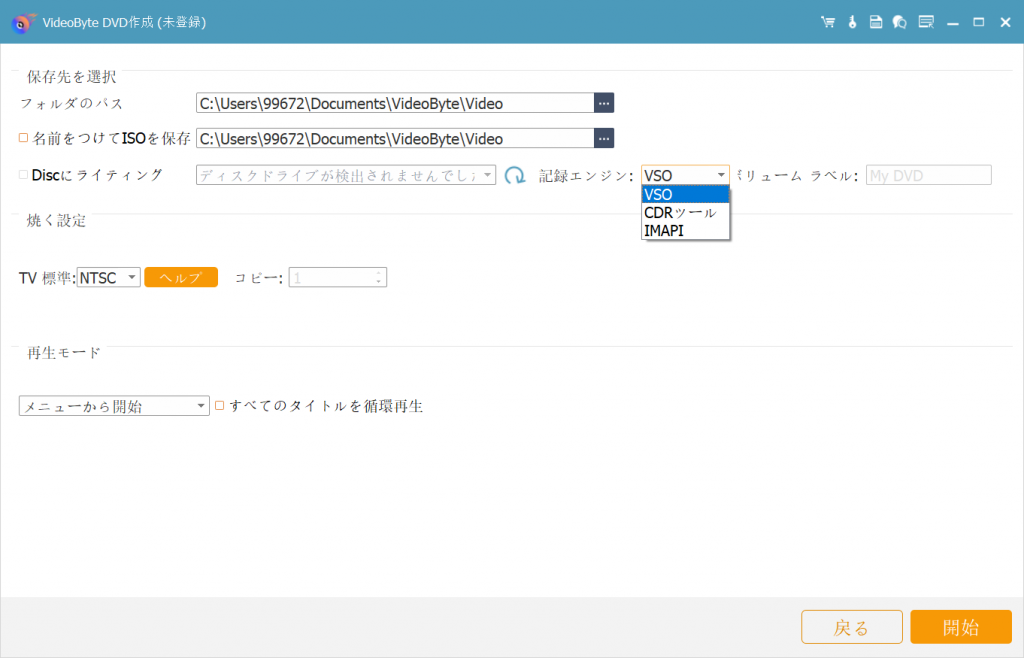
チェックが済んだら、 「開始」 をクリックすると、動画をブルーレイ形式に変換してから、ブルーレイディスクへの書き込みが始まります。完成するまで少々お待ちください。
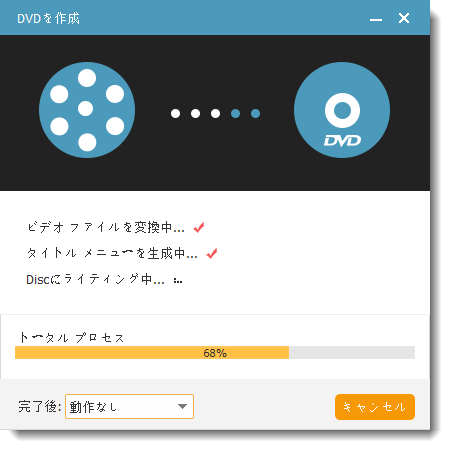
これで、Windows10でのビデオ動画をブルーレイに書き込むことができました。ブルーレイを焼くことは複雑そうに見えますが、詳しい手順を見たら、そんなに難しくはないでしょう。もし、ブルーレイに焼くビデオ動画があれば、ぜひ「VideoByte DVD 作成」を試して、説明した手順に従って、ブルーレイ書き込みしましょう。